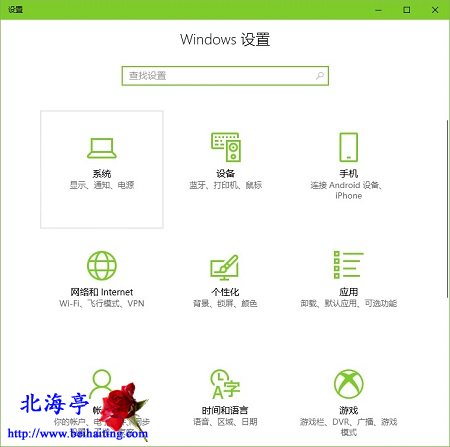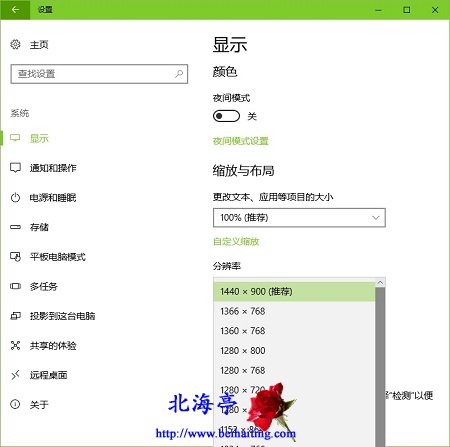|
Win10怎么更改/调整屏幕分辨率?老家有俗语:脱裤子放屁——费二道事(就是多此一举的意思)。其实一般而言,不是N年前比较老的显卡,Win10安装程序会自动安装最佳显卡驱动程序,因此用户没必要用户自行设置,可能有特殊需要的朋友需要设置较低分辨率,这里提供下具体操作方法。 第一步、按下Win+I组合键,呼出Windows 设置,在项目列表中点击“系统”
第二步、在系统设置窗口“显示”选项卡下,在右侧窗口找到并点击“分辨率”下面选择框后面的向下箭头,在弹出的分辨率列表中,点击选择自己认为合适的分辨率选项
温馨提示:显卡驱动正确安装的话,Win10系统会自动显示最佳分辨率,不需要人为更改 第三步、接下来在弹出的“保存这些设置吗?”您将有15秒考虑的时间,如果确定更改的话,点击“保留更改”即可
扩展阅读:Win10如何复制对话框里面的文字? (责任编辑:IT信息技术民工) |